1、用ps打开需要批量保存图层的PSD文件
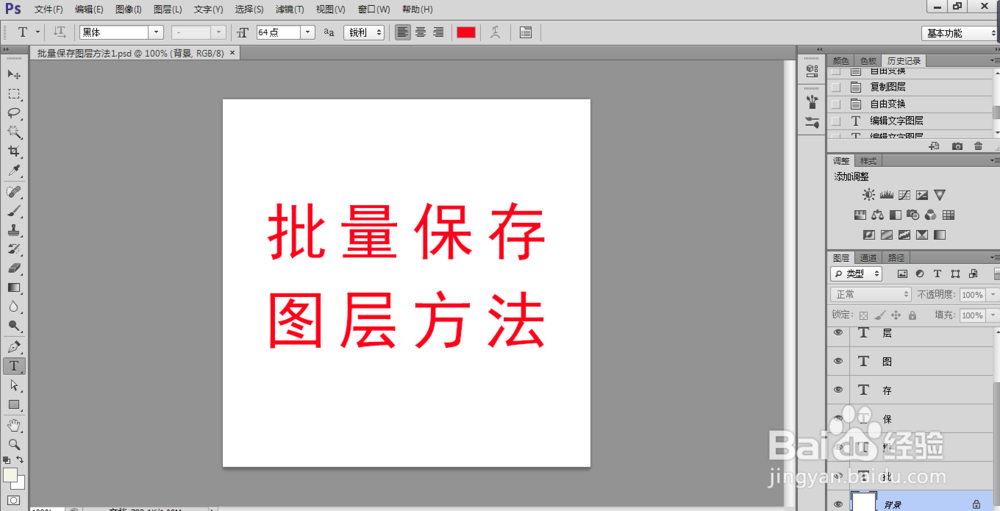
2、选择“文件”——“脚本”——“将图层保存到文件”
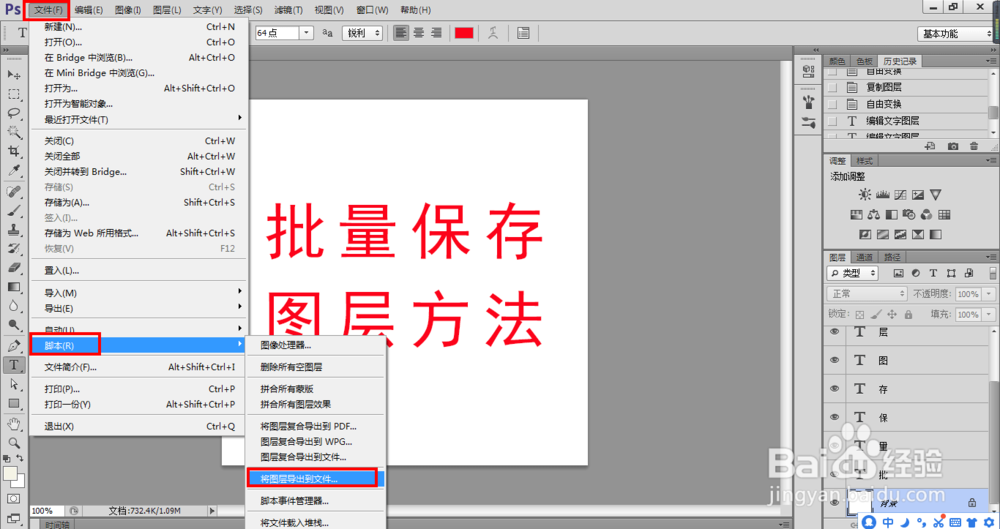
3、这里点击“浏览”可选择,导出图层位置;“文件名前缀”可为所有导出的图片添加一个统一的前缀(最好不要过长);若勾选“仅限可见图层”前面方框,则只导出可见图层,不可见图层不会被导出;点击“文件类型”向下的按钮,可以选择被导出图片的文件格式;若勾选“裁切图层”,导出的就是和内容一样大小的文件,如果不勾选“裁切图层”的选择,导出的图片就和背景一样大;所有设置修改完毕后,点击运行即可
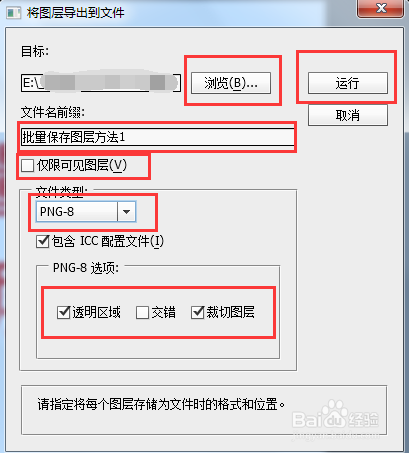
4、导出成功后,软件会弹出对话框
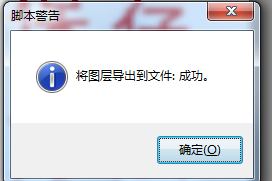
5、找到保存图片路径,查看导出图片即可

